Společnost TP-Link se pokusila a udělala, takže prakticky není třeba konfigurovat TP-Link TL-MR6400. Sám SIM kartu identifikuje a okamžitě se připojí k internetu. Potřebujeme pouze nakonfigurovat síť Wi-Fi. Změňte tovární název sítě Wi-Fi, nastavte heslo pro Wi-Fi a pro samotný router. Rozhodl jsem se ukázat celý proces nastavení TP-Link TL-MR6400 a zdůraznit některé body. Pokud například PIN kód na SIM kartě není deaktivován, musí být zadán v nastavení routeru a povolen automatický vstup. Ovládací panel tohoto směrovače je také v angličtině, což může při nastavování způsobit další nepříjemnosti.
Pokud chcete použít TL-MR6400 jako běžný směrovač a připojit k němu internet pomocí ethernetového kabelu, stačí změnit ovládací režim na bezdrátovém směrovači na ovládacím panelu, připojit kabel k portu LAN / WAN a nastavit parametry pro vašeho poskytovatele internetu. O tom budu psát podrobněji na konci článku.
Pro ty, kteří si tento Wi-Fi router ještě nekoupili, nechám odkaz na svou recenzi bezdrátového routeru TP-Link TL-MR6400 3G / 4G LTE s podporou SIM karet. Tam také můžete sledovat test rychlosti 4G.
Před konfigurací doporučujeme provést tovární reset. Pokud je router nový a dosud jste jej nenakonfigurovali, nemusíte jej resetovat. Chcete-li resetovat TL-MR6400, stiskněte tlačítko WPS / Reset a podržte jej, dokud nezačne blikat indikátor napájení. Poté musíte počkat, až se router načte (asi minutu) a můžete pokračovat v konfiguraci.
Nejprve však musíte do slotu „SIM Card“ vložit naši SIM kartu micro-SIM.

Pravděpodobně se router okamžitě připojí k síti mobilního operátora a začne distribuovat internet. To lze zjistit pomocí indikátoru „Internet“ a úrovně sítě.
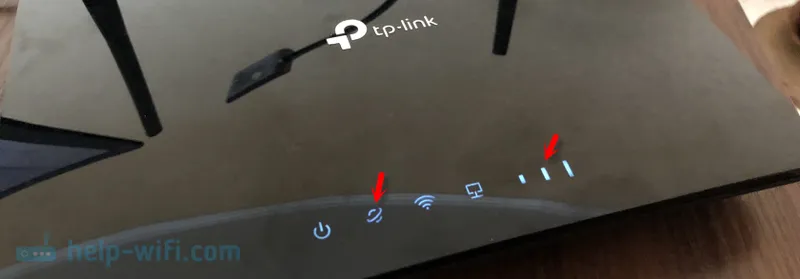
Pokud je však SIM karta nová (PIN kód není deaktivován), musíte provést některá nastavení. Nejsem si jistý, ale zdá se mi, že nová SIM karta musí být v telefonu aktivována také voláním na libovolné číslo. Možná, že se mýlím. Pokud se vám nepodaří navázat přátele pomocí routeru na SIM kartě, zkuste to. Nebo se podívejte na dokumentaci ze SIM karty, obvykle říká, jak ji začít používat.
Přihlaste se do webového rozhraní TL-MR6400 a rychlé nastavení
Připojení ke směrovači prostřednictvím sítě Wi-Fi (název výrobce (SSID) a heslo (bezdrátové heslo / PIN) jsou vyznačeny na štítku na spodní straně zařízení) nebo prostřednictvím síťového kabelu.
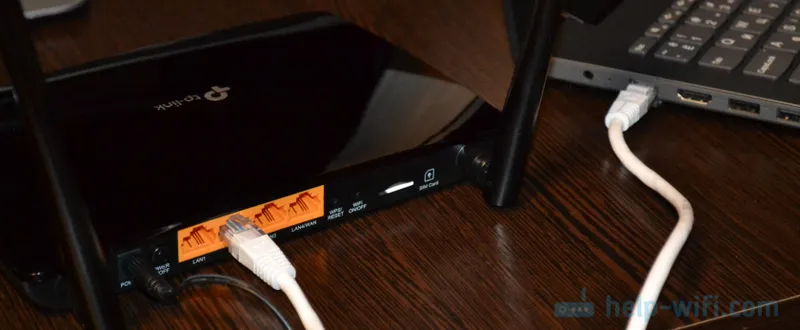
Poté spustíme prohlížeč a přejdeme na adresu http://tplinkmodem.net. Více zde: tplinkmodem.net - zadejte nastavení modemu TP-Link. Můžete také použít IP adresu - 192.168.1.1. Pokud se nemůžete přihlásit do webového rozhraní routeru, přečtěte si tento článek.
Prvním krokem je nastavení hesla pro router (toto heslo je potřeba pro ochranu nastavení routeru). Pojďte s heslem a zadejte jej dvakrát. Nezapomeňte si zapsat heslo, abyste na něj nezapomněli. Budete jej muset zadat pokaždé, když zadáte nastavení TL-MR6400.
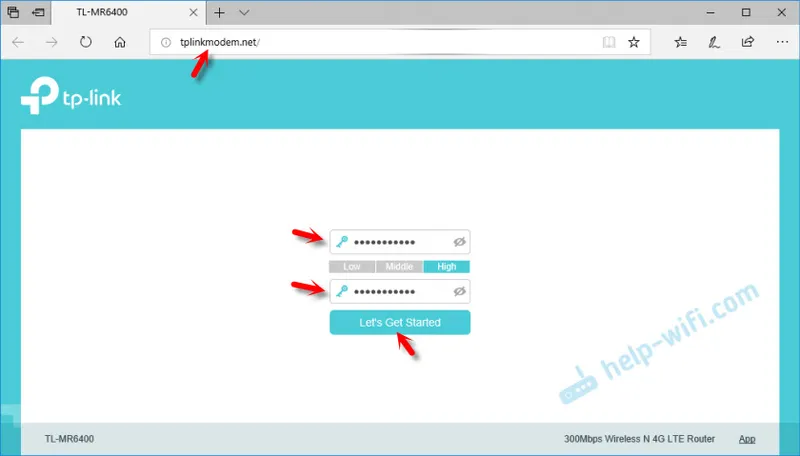
Pokud je karta SIM zablokována, zobrazí se příslušná zpráva s výzvou k nastavení a zadání kódu PIN.
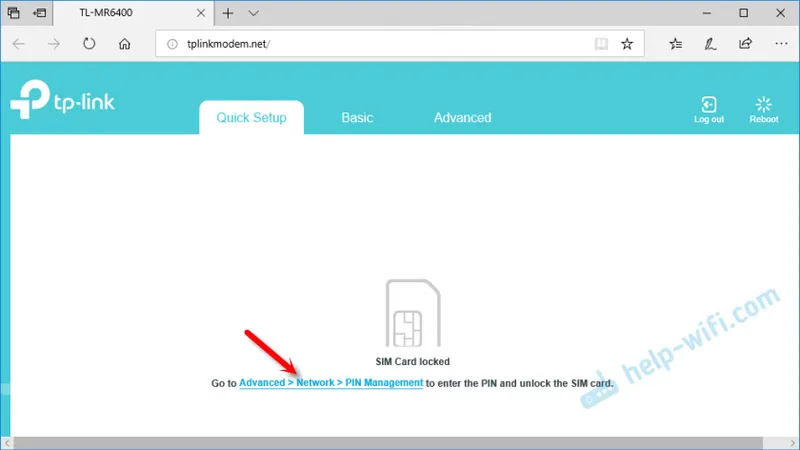
Zadáme PIN kód (obvykle je to uvedeno v dokumentaci k samotné kartě) a přepínač umístíme vedle „Auto-unlock PIN“, aby router mohl tento PIN kód v budoucnu zadat sám. Klikněte na "Uložit" a vraťte se k rychlému nastavení kliknutím na "Rychlé nastavení".
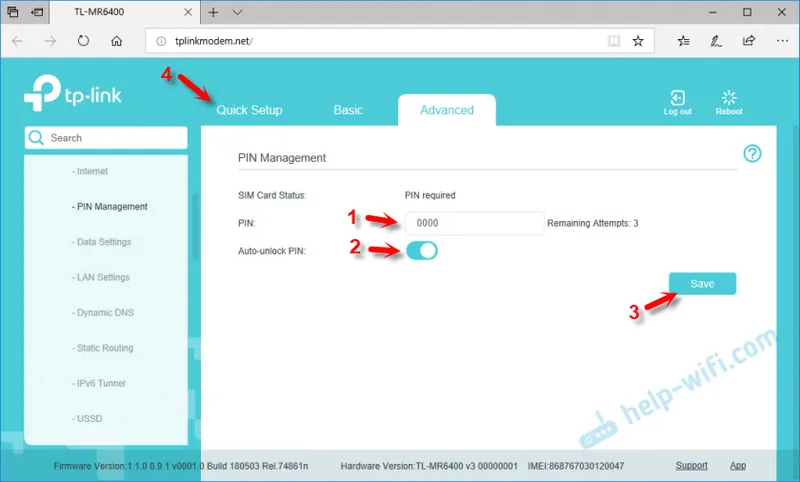
SIM karta je odemčena a můžeme pokračovat v konfiguraci. Výběr regionu.
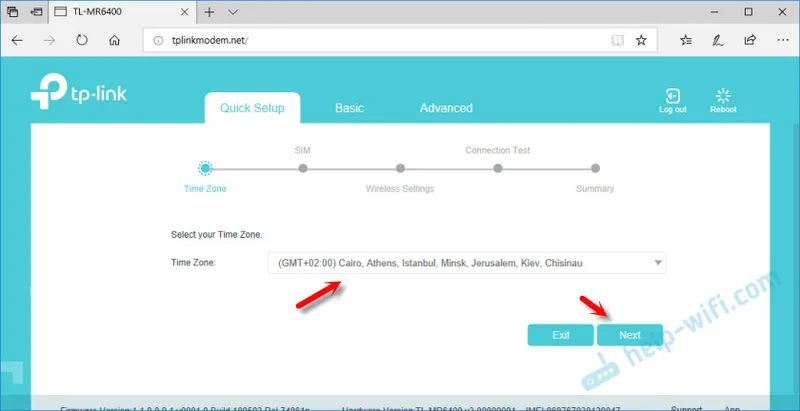
Konfigurace SIM karty. Parametry mého operátora Kyivstar pro mě byly automaticky zaregistrovány. Myslím, že ve vašem případě není třeba nic konfigurovat. Pokud router nemůže určit nastavení vašeho operátora, zadejte ručně název přístupového bodu (APN).
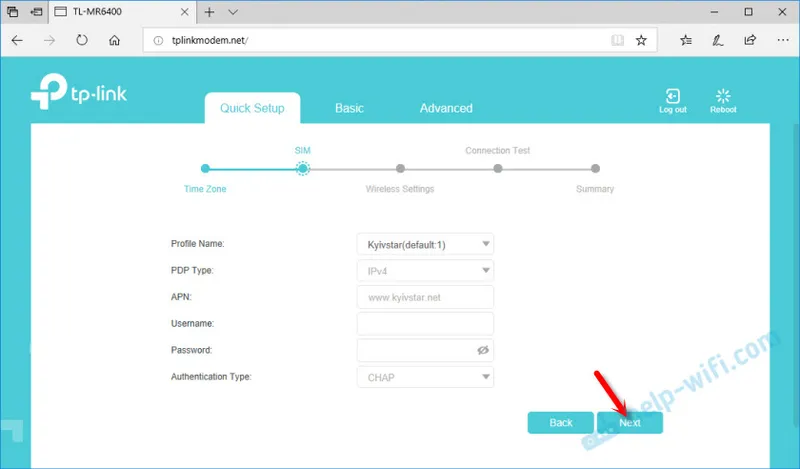
Dalším krokem je nastavení Wi-Fi. Zde změníme pouze název a heslo sítě Wi-Fi. Nedoporučuji ponechat tovární heslo na Wi-Fi (jako jsem to udělal).
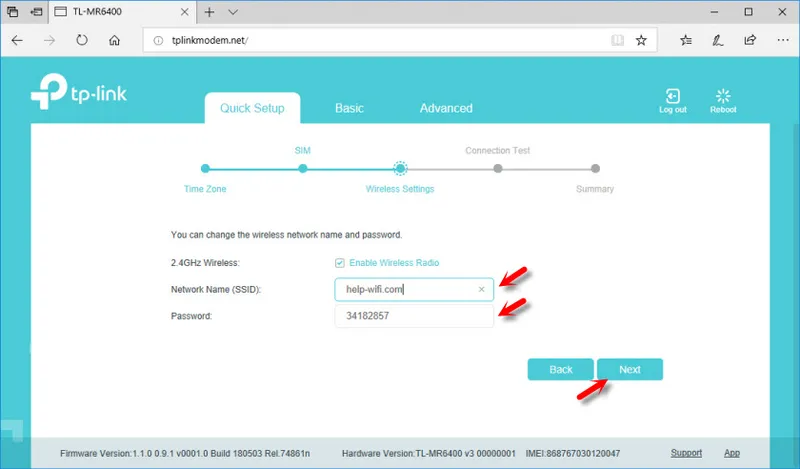
Přepínač umístíme vedle požadované položky a klikneme na tlačítko „Další“.
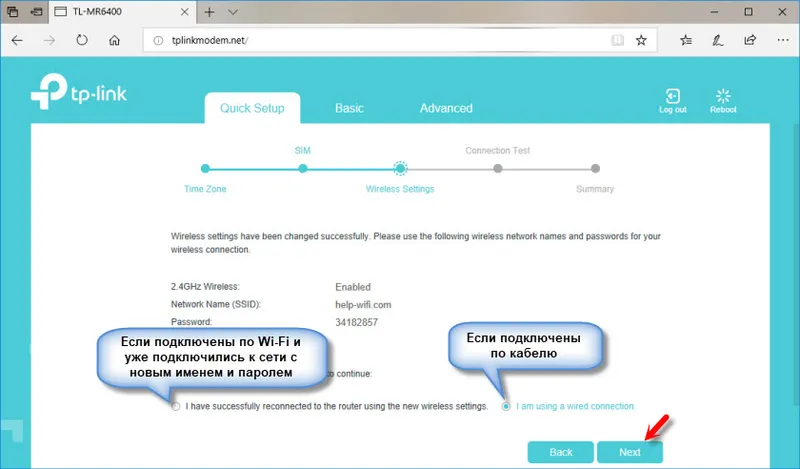
Test připojení. Znovu klikněte na tlačítko „Další“. Pokud se objeví zpráva, že „Internet není připojen. Internet není k dispozici kvůli nedostatku signálu 3G nebo 4G“, pak možná na místě, kde se nyní nacházíte, opravdu není pokrytí 3G / 4G. Možná budete muset použít SIM kartu jiného operátora. Nebo zkontrolujte tuto SIM v telefonu. Je také možné, že provozovatel má určitá omezení. Nebo jste nesprávně nakonfigurovali nastavení pro svého operátora.
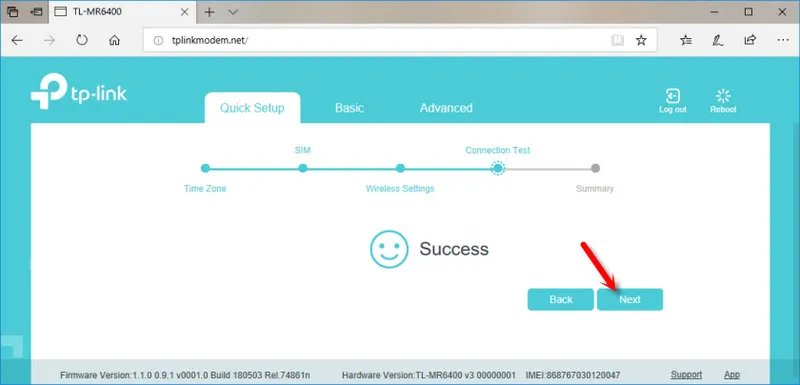
V dalším okně klikněte na tlačítko „Dokončit“.
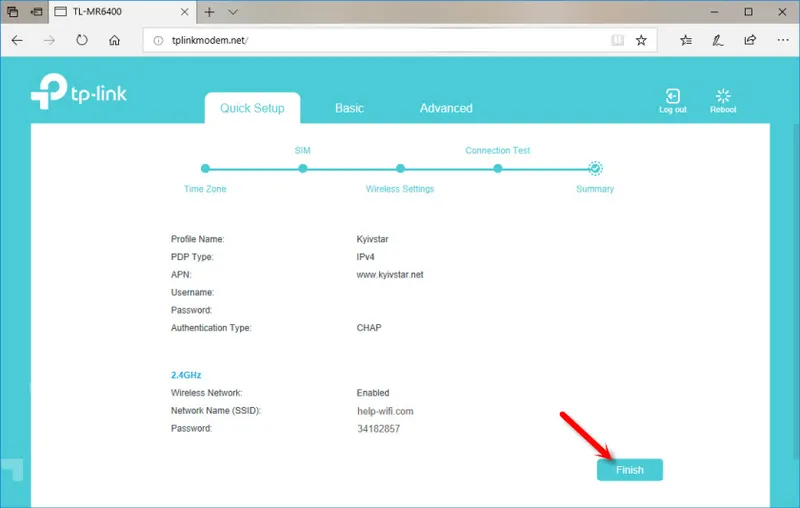
Pokud se hlavní stránka webového rozhraní neotevře automaticky, stačí znovu přejít na stránku tplinkmodem.net.
Zde budou uvedeny všechny potřebné informace. Včetně připojení k mobilní síti operátora. Režim sítě 3G / 4G, síla signálu atd.

Ve webovém rozhraní můžete nakonfigurovat potřebné doplňkové funkce. Prostřednictvím nastavení routeru můžete také prohlížet a odesílat SMS (v samostatné části SMS) nebo odesílat jednoduché příkazy USSD (v části Síť - USSD). Například pro kontrolu zůstatku.
Konfigurace připojení WAN - Ethernet
Pokud máte internet přes kabel, pak v nastavení v části „Provozní režim“ převedeme router do „bezdrátového směrovacího režimu“. Po uložení nastavení se router restartuje.
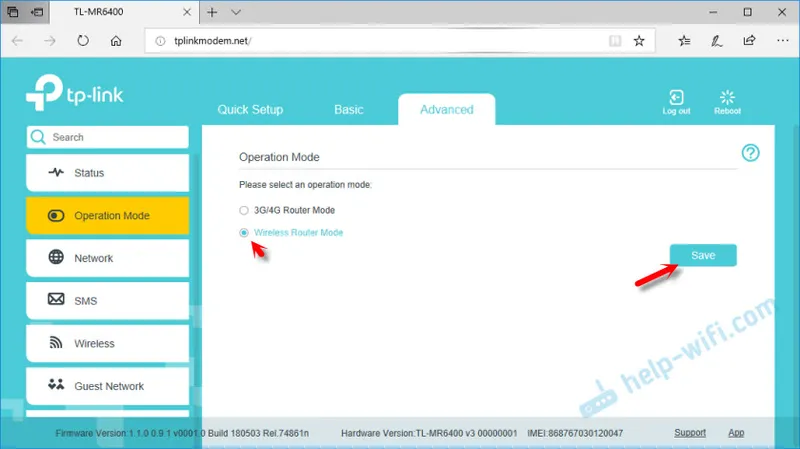
Kabel od poskytovatele musí být připojen k portu LAN / WAN.
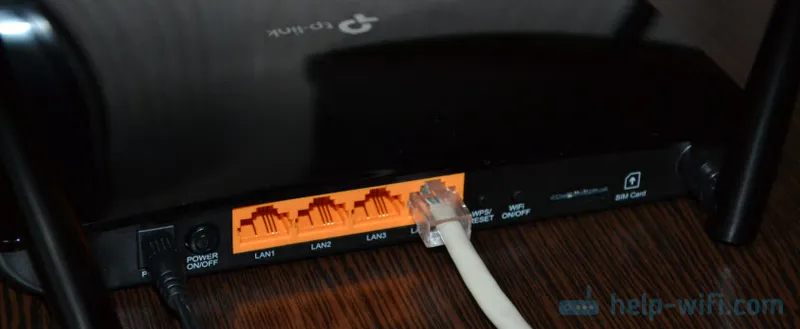
Znovu přejděte na nastavení a v části „Síť“ - „Internet“ vytvořte nový profil, ve kterém vybereme typ připojení a nastavíme potřebné parametry pro připojení k poskytovateli internetu. Můžete zkontrolovat všechny parametry s podporou poskytovatele. Upozorňujeme, že poskytovatel se může svázat pomocí MAC adresy.
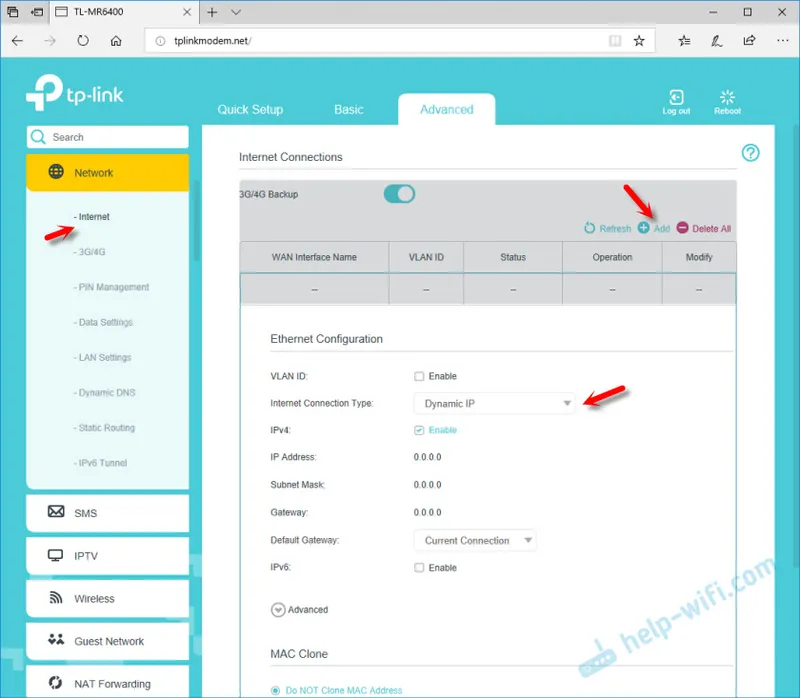
Po nastavení profil uložte. Směrovač musí být připojen k internetu. Stav vytvořeného připojení by měl být „Připojeno“.
Věnujte pozornost položce „Záloha 3G / 4G“. Lze ji vypnout nebo zapnout. Rozumím, že toto nastavení umožňuje použít připojení přes SIM kartu jako zálohu. Pokud dojde ke ztrátě internetu pomocí kabelu, router naváže připojení prostřednictvím sítě 3G / 4G.
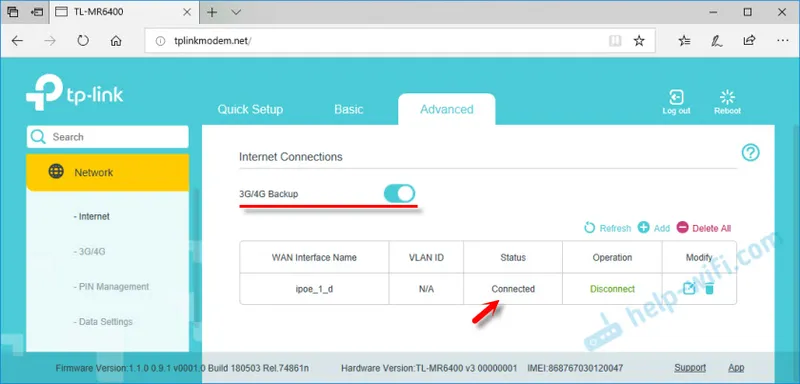
Bohužel nemám způsob, jak otestovat, jak funguje záložní připojení. Pokud jste již vše zkontrolovali - napište do komentářů. Můžete také nechat své otázky a dodatky k článku tam.


